 Dalam hal ini kita akan menginstal Ubuntu 11.10 Oneiric Ocelot, Anda bisa mendapatkannya dari situs resmi. Ini dapat diunduh secara bebas; di sini saya menggunakan Ubuntu 11.10 CD edisi Ubuntu. Jika Anda ingin mendapatkan gambar CD, silakan klik di sini.
Dalam hal ini kita akan menginstal Ubuntu 11.10 Oneiric Ocelot, Anda bisa mendapatkannya dari situs resmi. Ini dapat diunduh secara bebas; di sini saya menggunakan Ubuntu 11.10 CD edisi Ubuntu. Jika Anda ingin mendapatkan gambar CD, silakan klik di sini.
Masukkan CD ke dalam CD ROM drive, ubah urutan booting sesuai CD ROM untuk booting terlebih dahulu.
ATAU
Jika Anda ingin menginstal Ubuntu dari USB flash Disk.
Ubah urutan booting sesuai dengan USB mass storage untuk booting terlebih dahulu.
Pilih Bahasa dan tekan Enter.
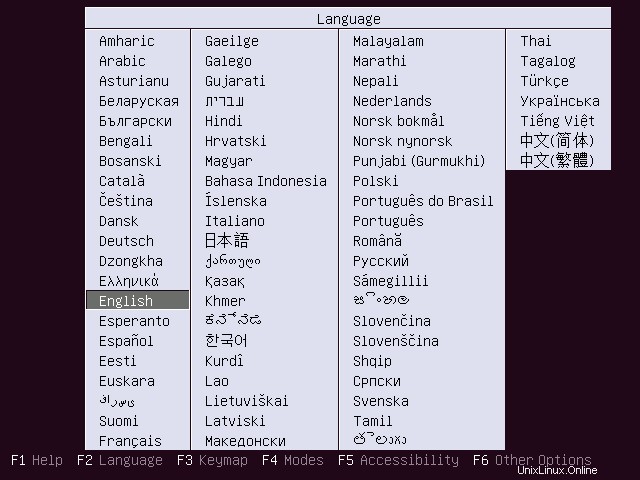
Untuk menginstal Ubuntu 11.10, Pilih Instal Ubuntu.
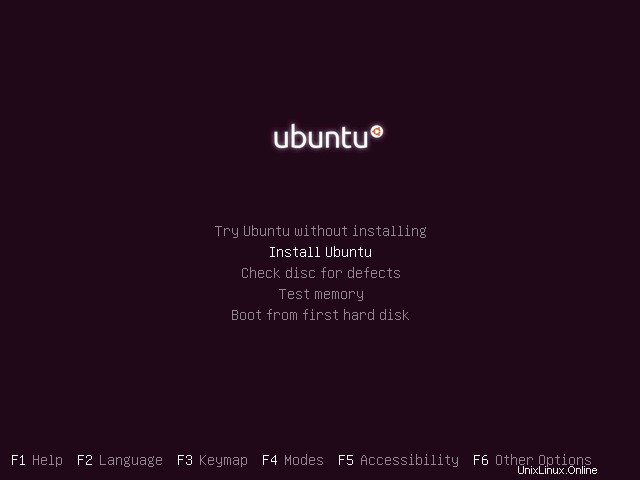
Ini adalah layar awal, butuh beberapa menit untuk menghilang.
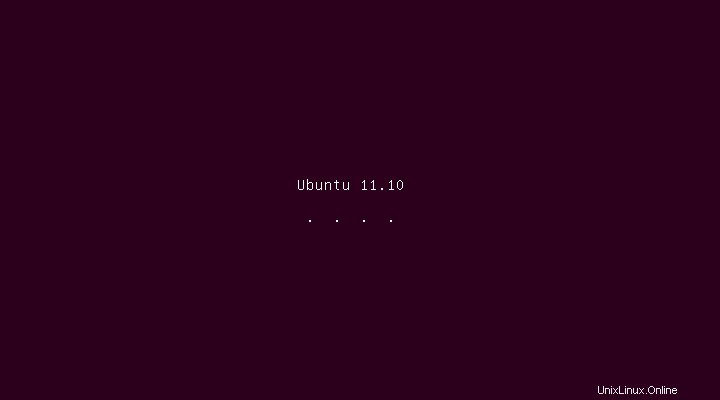
Klik maju di layar Selamat Datang.

Klik Teruskan pada layar Persiapan untuk menginstal Ubuntu.
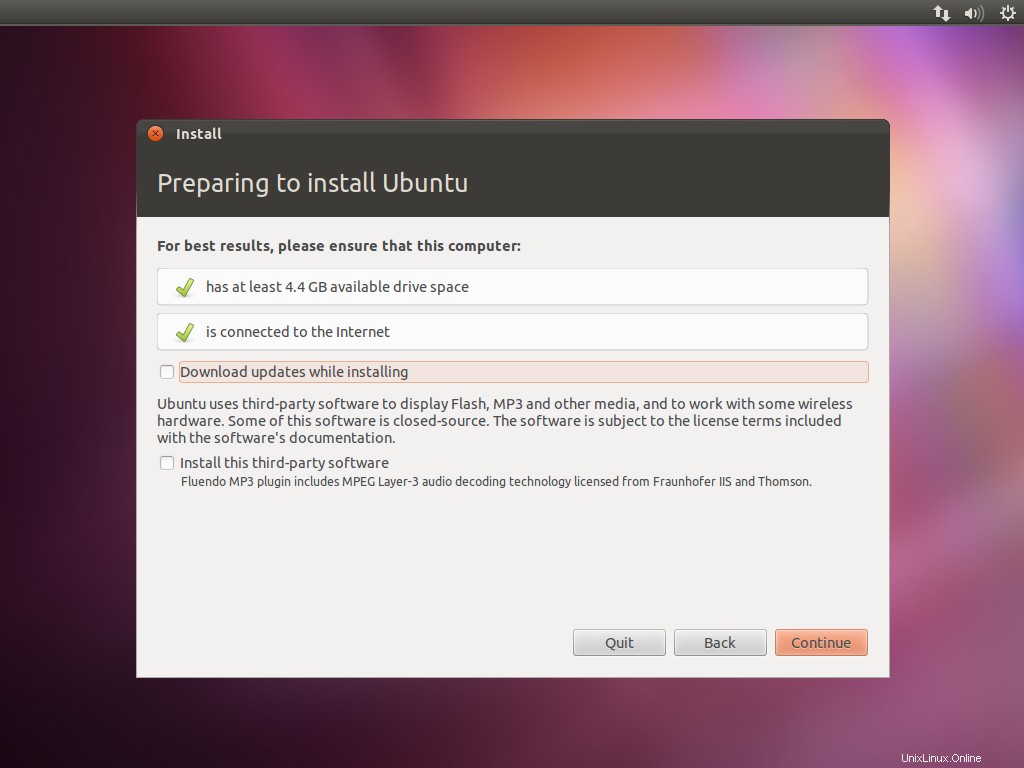
Berikutnya adalah jenis instalasi, instalasi ini pada HDD baru jadi saya hanya punya dua opsi dalam jenis instalasi. Bergantung pada OS lain pada HDD Anda, Anda akan mendapatkan lebih banyak opsi lainnya. 1. Hapus disk dan instal Ubuntu (yaitu akan memformat drive dan menginstal OS) 2. Sesuatu yang lain (yaitu Anda dapat secara manual membuat partisi dan menginstal Ubuntu pada partisi yang Anda pilih)
Jika Anda tidak tahu tentang skema partisi, cukup klik lanjutkan.
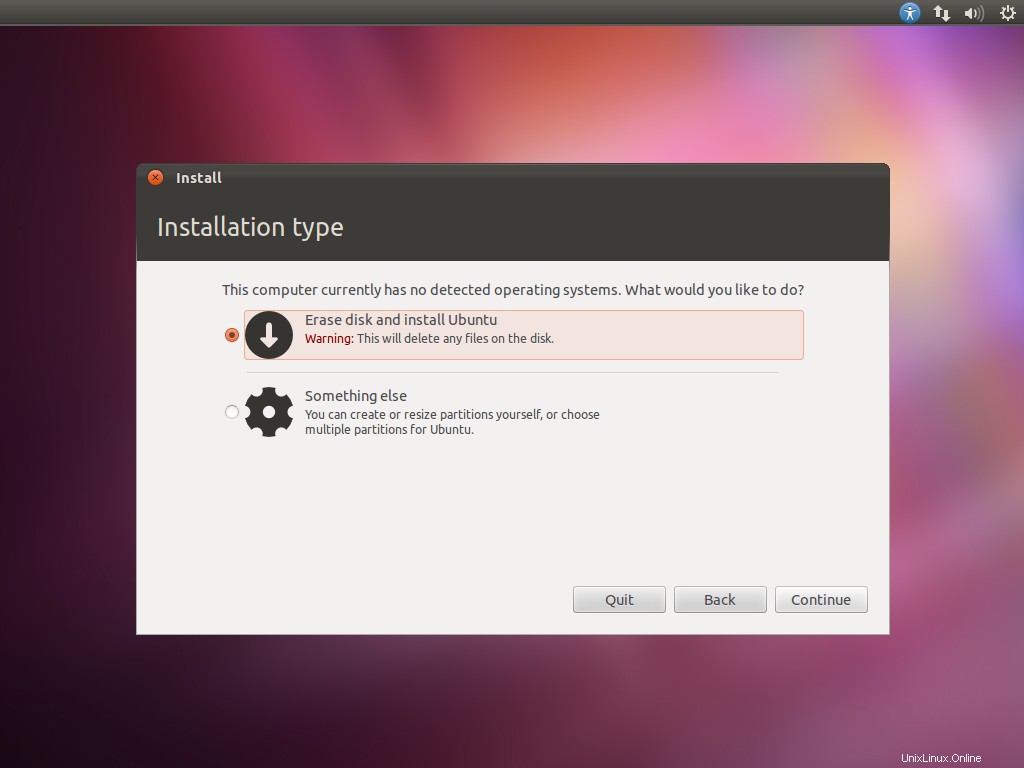
Jika Anda memiliki pengetahuan teknis yang baik tentang partisi, Anda dapat memilih opsi kedua. Sesuatu yang lain di layar "Jenis Instalasi" yang akan membawa Anda ke layar yang sama. Gunakan mode lanjutan ini jika Anda merasa nyaman dalam mempartisi drive Anda secara manual. Saya membuat secara manual untuk tujuan demonstrasi, partisi akan menjadi seperti ini.
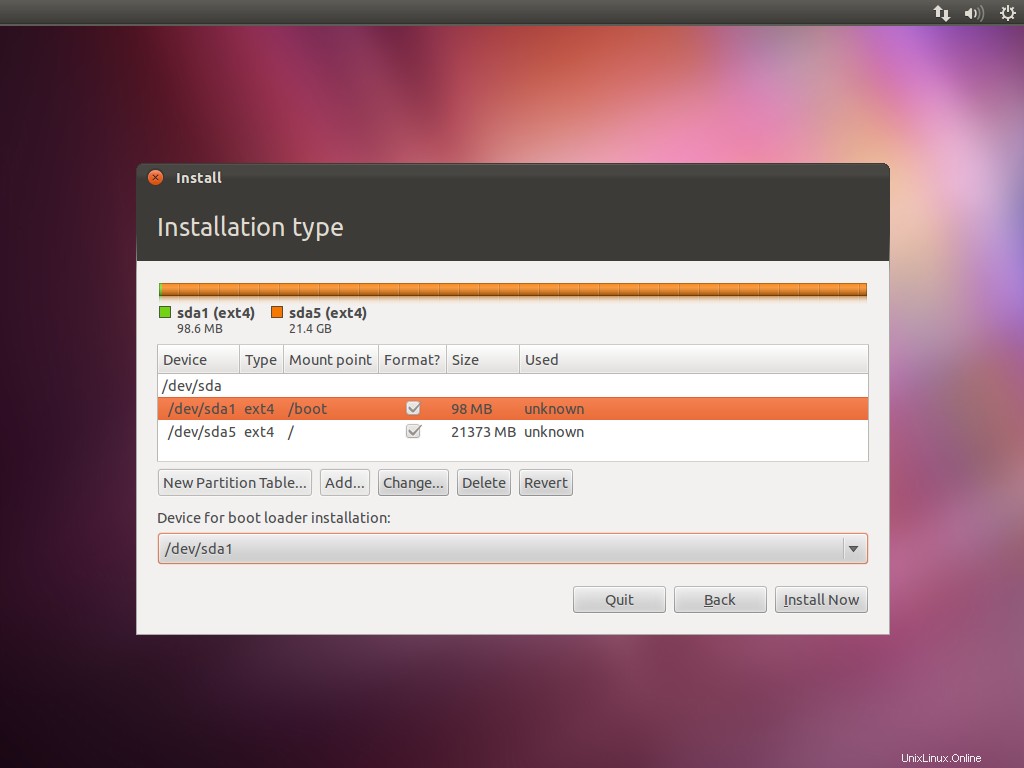
Di layar berikutnya, pilih lokasi Anda di peta
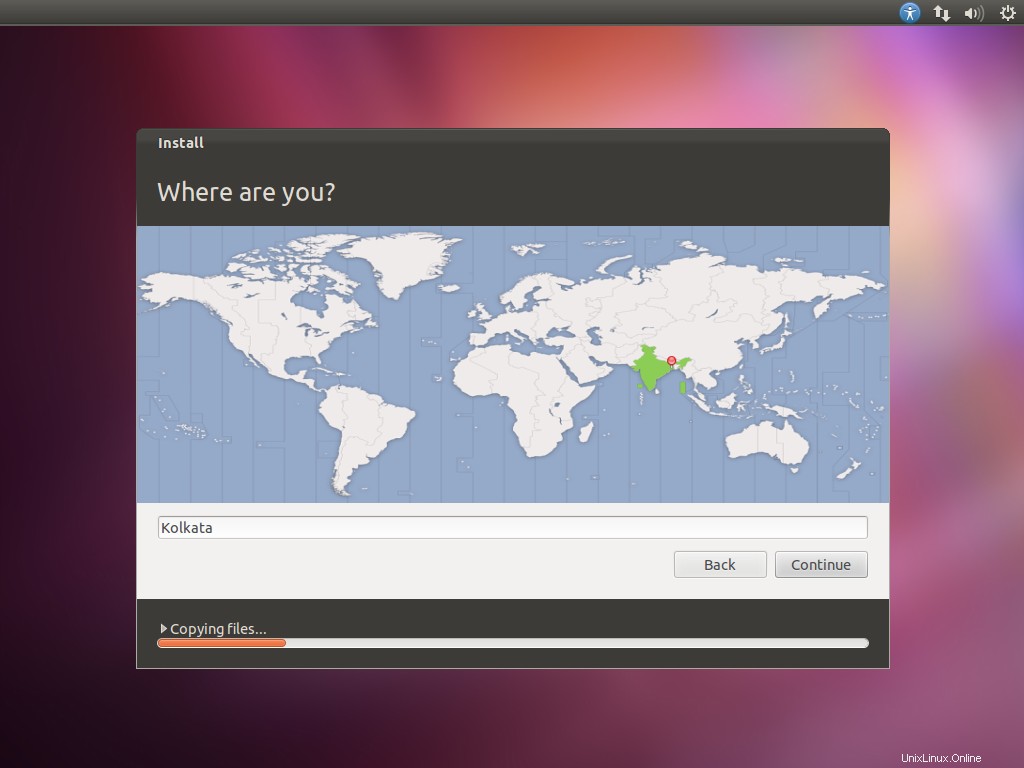
Pilih tata letak keyboard Anda. Jika Anda tidak yakin, gunakan opsi 'Deteksi Tata Letak Keyboard' dan Anda juga dapat menguji pilihan Anda dengan mengetik di kotak teks pengujian.
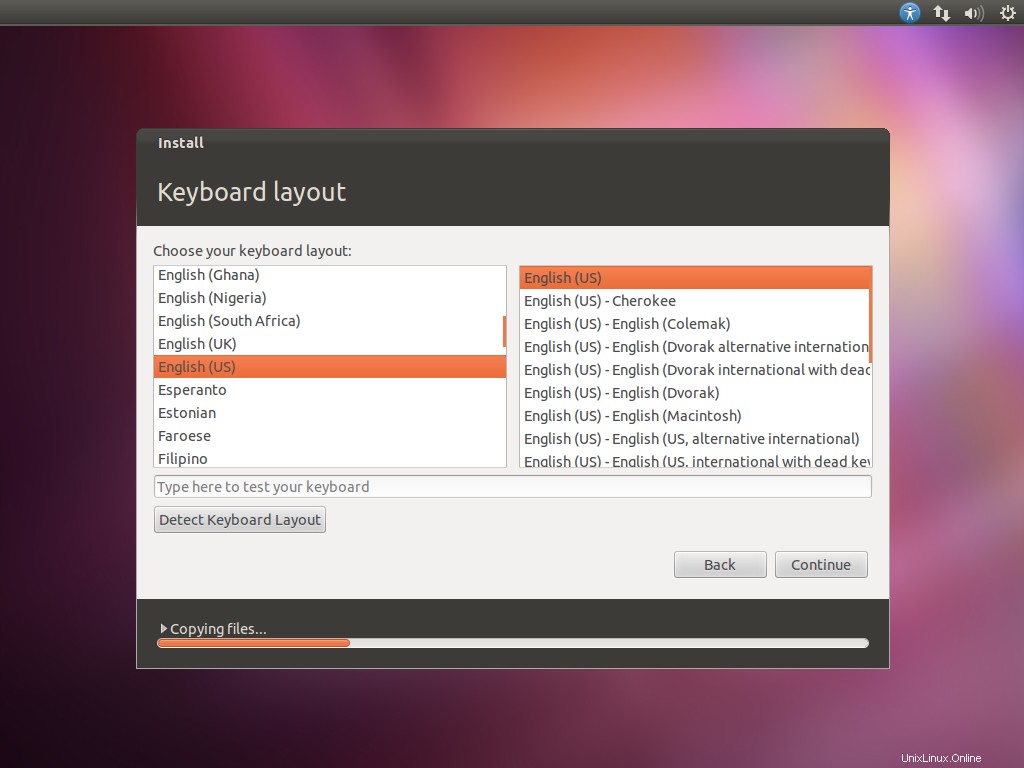
Di layar terakhir Anda akan diminta untuk memasukkan informasi tentang pengguna pertama yang akan dibuat pada sistem. Masukkan informasi Anda di layar ini.
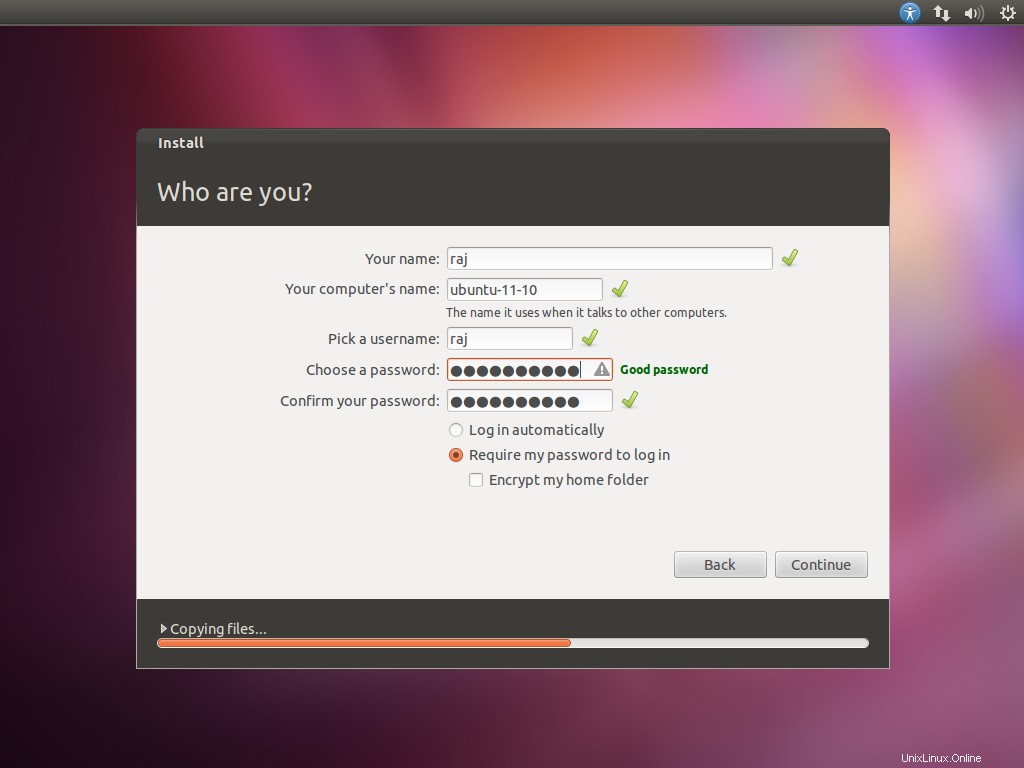
Berikut adalah satu hal yang harus Anda ingat - jika Anda memilih 'Masuk secara otomatis', itu tidak akan pernah menanyakan kata sandi Anda untuk otentikasi saat Anda mencoba masuk ke Sistem Ubuntu Anda. Yang terbaik adalah jika Anda memberikan kata sandi yang sangat aman untuk instalasi Anda. Ubuntu akan memberi tahu Anda apakah kata sandi Anda aman atau tidak.
Jika Anda memilih 'Encrypt my home folder' itu akan membuat semua file dan folder di folder rumah Anda lebih aman dari tampilan yang tidak sah jika Anda memiliki banyak pengguna yang menggunakan komputer Anda . Saat Anda masuk ke komputer Anda, file Anda didekripsi dengan mulus hanya untuk sesi Anda. Jika Anda tidak yakin, biarkan kotak ini tidak dicentang.
Setelah langkah-langkah di atas selesai, instalasi Ubuntu 11.10 akan dimulai. Gambar berikut menunjukkan instalasi Ubuntu 11.10.
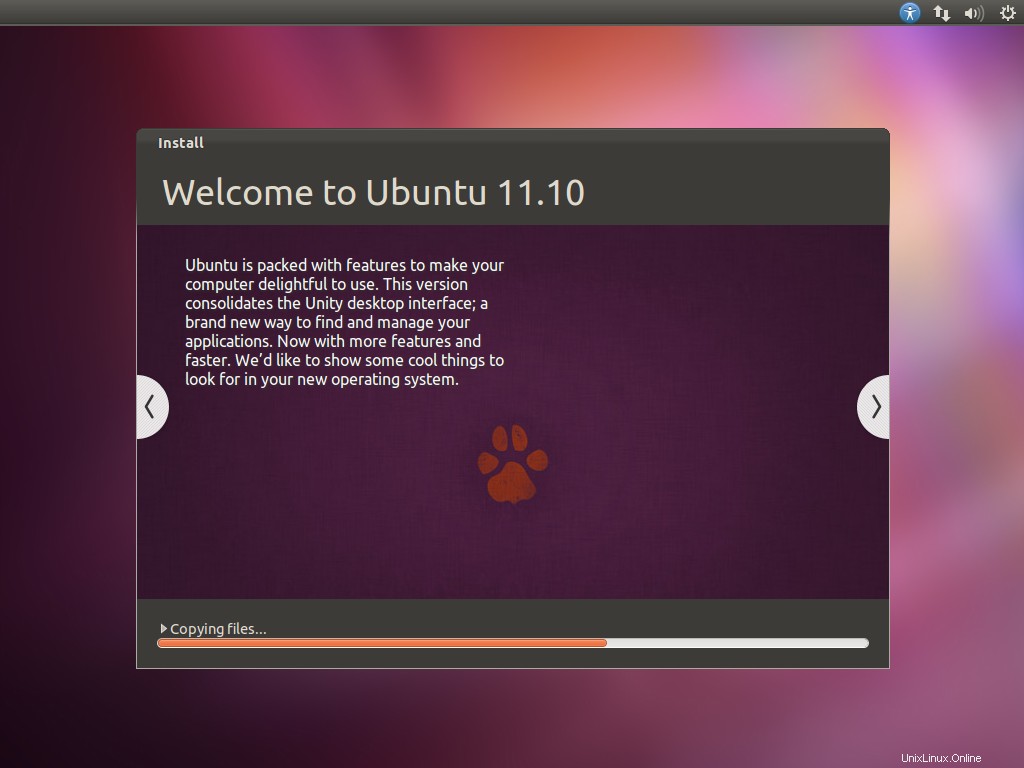
Setelah penginstalan selesai, Anda harus mengklik mulai ulang sekarang.
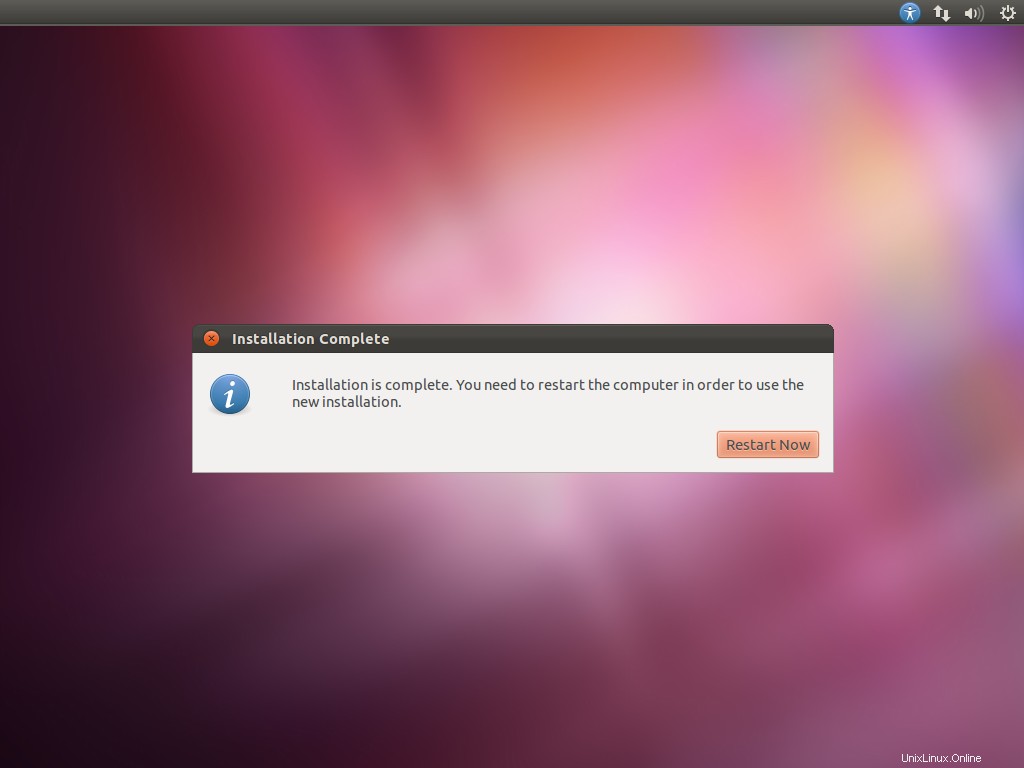
Setelah Mesin dihidupkan ulang, Anda akan mendapatkan jendela Masuk berikut. Ketik kata sandi Anda di bawah nama pengguna Anda dan Tekan Enter.
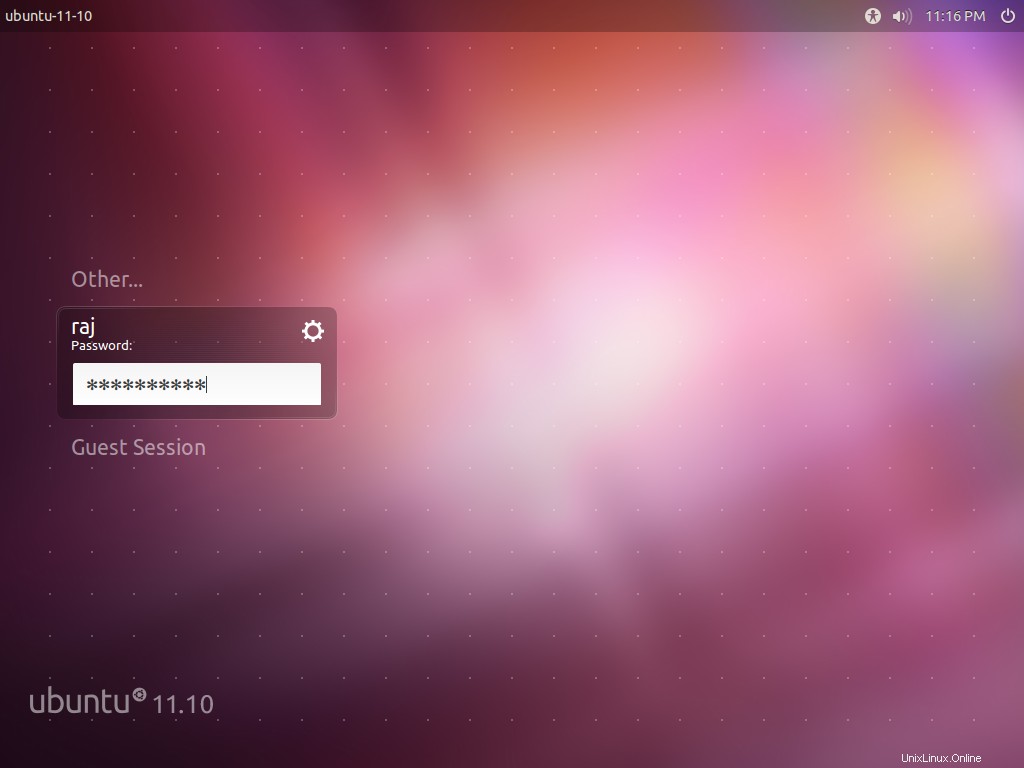
Desktop Ubuntu 11.10 akan seperti di bawah ini.
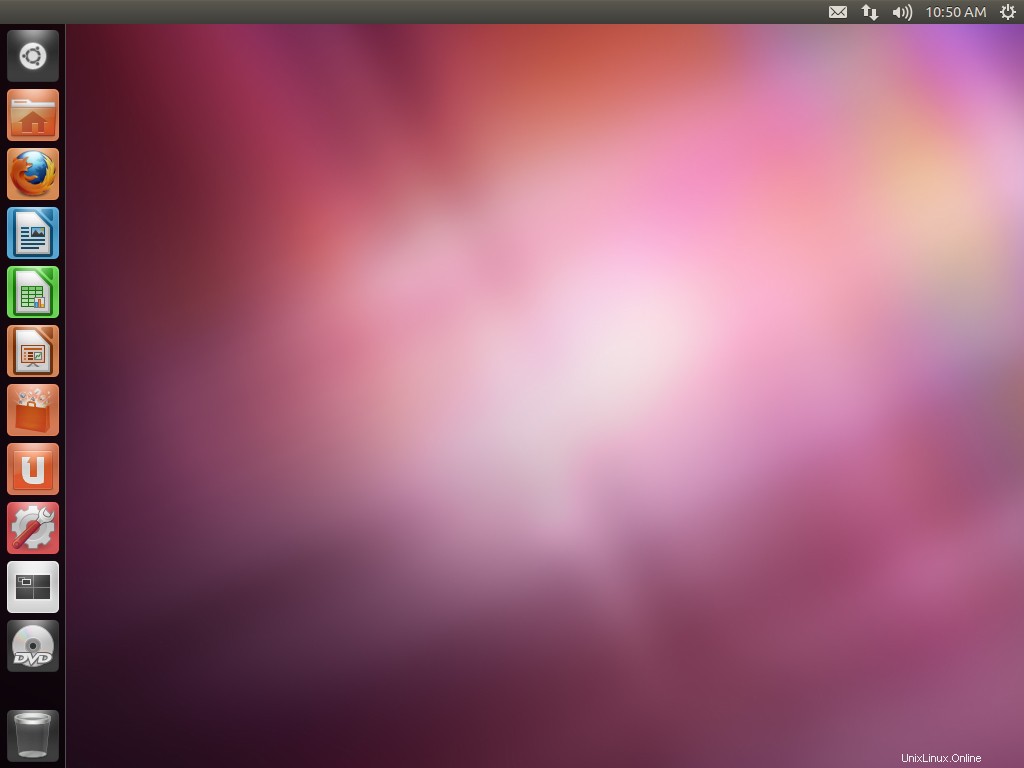
Ubuntu Anda sekarang siap untuk Anda coba!! Gunakan, Bagikan, dan Nikmati.